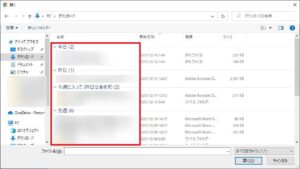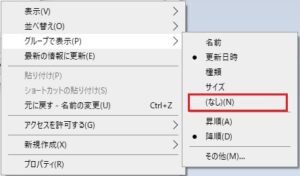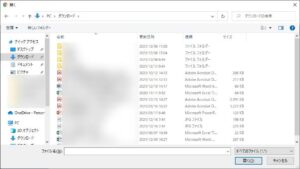例えば、ダウンロードするファイルを保存するとき、ダウンロードフォルダがエクスプローラーで表示されます。そのとき、なぜか『グループ化された』状態で表示されることがあります(グループ表示とも言われているやつのことです)。これが非常に気持ち悪いので、その状態を通常(?)に戻すやり方を自分用の備忘録として残しておきます(自分独自のやり方かもしれません。その辺はご了承願います)。
エクスプローラーがグループ化で表示される
なぜだか理由はわかりませんが、エクスプローラーがグループ化で表示されることがあります。下の図のような感じ。日付で分割されている感じです。
これは、ダウンロードするファイルを保存するときの状態です。あくまで一例。このグループ化表示が個人的に非常に気持ち悪いのです。これを通常の状態に戻したいと思います。
戻し方
先程の図のなかで、グループ化されたエクスプローラー上の空いている部分を右クリックします。すると、下図のような画面が表示されます。この画面上の『グループで表示』にマウスカーソルを持っていきます。
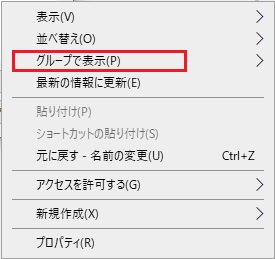
すると、下図のような画面になります。右側に選択肢が出てきます。ここで『(なし)』をクリックします。
すると、グループ化表示されなくなりました(下図は『詳細』で並べられた状態ですね)。よかったよかった(^^♪
説明は以上になります。
最後に
今回は『Windows10のエクスプローラーのグループ化表示を解除する』ということで記事を作成しました。
こんなちょっとした内容ですが、いちいち覚えていられないです。頻度も低いですしね。これが誰かの役に立てばコレ幸いです。
しっかし、なんでWindowsはこういった使いにくいと思われるユーザーインターフェースを使用するのでしょうか?(ネット上でも、このグループ化は『使いにくい!』という意見が多数見受けられました) 定期的な更新ではなく、真に使いやすいものをずっと提供してほしいものです。
最後までご覧いただきありがとうございました!